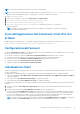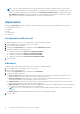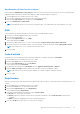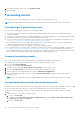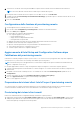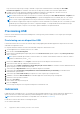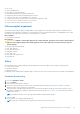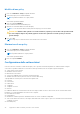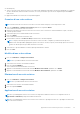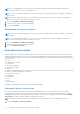Users Guide
Table Of Contents
- Dell Command | Integration Suite for System Center Versione 5.1 Guida dell'utente
- Introduzione
- Installazione, disinstallazione e aggiornamento di Dell Command | Integration Suite for Microsoft System Center
- Prerequisiti per l'installazione di Dell Command | Integration Suite for System Center
- Configurazione di un account di accesso alla rete
- Installazione di Dell Command | Integration Suite for System Center
- Opzioni di modifica o riparazione delle opzioni del programma nell'installer
- Aggiornamento di Dell Command | Integration Suite for System Center
- Disinstallazione di Dell Command | Integration Suite for System Center
- Uso di Dell Command | Integration Suite per System Center
- Gestione e aggiornamento dei punti di distribuzione
- Creazione di un'immagine di avvio Dell WinPE
- Creazione di un pacchetto di driver client Dell
- Importazione di pacchetti SCE di Dell Command | Configure
- Importazione di Dell Command | Monitor
- Creazione di una sequenza di attività
- Configurazione delle azioni della sequenza di attività
- Creazione di applicazioni mediante Dell Command | Software Gallery
- Applicazione Dell Command | Intel vPro Out of Band
- Prerequisiti del software
- Configurazione di WinRM su sistemi client
- Avvio dell'applicazione Dell Command | Intel vPro Out of Band
- Configurazione dell'account
- Individuazione Client
- Impostazioni
- Provisioning remoto
- Prerequisiti per il provisioning remoto
- Licenze di provisioning remoto
- Configurazione del certificato di provisioning remoto
- Configurazione della funzione di provisioning remoto
- Aggiornamento di Intel Setup and Configuration Software dopo l'abilitazione del provisioning remoto
- Preparazione dei sistemi client Intel vPro per il provisioning remoto
- Provisioning dei sistemi client remoti
- Provisioning USB
- Indicazioni
- Configurazione del client
- Operazioni
- Generazione di report
- Coda di attività
- Risoluzione dei problemi
- Impostazione dei registri in modalità debug
- Errore durante la disinstallazione di Dell Command | Integration Suite for System Center
- Firma Authenticode
- KVM su rete senza fili
- Report di inventario dell'hardware: la velocità della memoria è segnalata come zero
- Modifica della lunghezza massima della password
- KVM Power Control per l'avvio del sistema operativo in S3
- L'azione della sequenza di attività Applica sistema operativo presenta un punto esclamativo rosso
- Riferimenti correlati
● Filtri della policy
● Client: se un client è incluso nella sottoscrizione, il suo FQDN (Fully Qualified Domain Name) sarà elencato nella tabella. Per visualizzare
un elenco di FQDN dei client inclusi nella sottoscrizione, se ne sono presenti due o più, fare clic sul collegamento ipertestuale Più. . .
nella colonna.
Per aggiornare la tabella Sottoscrizioni, fare clic sul pulsante Aggiorna.
Creazione di una sottoscrizione
N.B.: Prima di creare una sottoscrizione è necessario avere creato almeno una policy e avere a disposizione i client.
1. Fare clic su Indicazioni > Configura sottoscrizioni, quindi fare clic sul pulsante Nuovo.
Viene visualizzata la schermata Crea sottoscrizione.
2. Immettere il nome della sottoscrizione. Il nome deve essere univoco, deve contenere solo caratteri alfanumerici e spazi, e non deve
contenere più di 64 caratteri.
3. Selezionare la policy che si desidera includere nella sottoscrizione.
4. Fare clic su Avanti.
Viene visualizzata la schermata Selezionare i client.
5. Facoltativamente, utilizzare i filtri Ricerca client per limitare l'elenco dei client disponibili.
N.B.: Se la policy selezionata per questa sottoscrizione contiene solo il filtro consigliato, è possibile selezionare più client
dall'elenco dei client disponibili ai quali applicare questa sottoscrizione. Tuttavia, se la policy selezionata per questa sottoscrizione
contiene uno dei filtri opzionali, è possibile selezionare un solo client.
6. Selezionare uno o più client dall'elenco a sinistra, quindi spostarli nell'elenco a destra.
7. Fare clic su Fine.
Modifica di una sottoscrizione
1. Fare clic su Indicazioni > Configura sottoscrizioni.
N.B.: Non è possibile modificare una sottoscrizione attiva.
2. Selezionare la sottoscrizione che si desidera modificare.
3. Fare clic sul pulsante Modifica.
Viene visualizzata la schermata Modifica sottoscrizione.
4. Apportare eventuali modifiche richieste nella schermata Modifica sottoscrizione, quindi fare clic su Avanti.
5. Apportare eventuali modifiche richieste nella schermata Modifica client selezionato, quindi fare clic su Fine.
Eliminazione di una sottoscrizione
1. Fare clic su Indicazioni > Configura sottoscrizioni.
N.B.: Non è possibile eliminare una sottoscrizione attiva.
2. Selezionare la sottoscrizione che si desidera eliminare.
3. Fare clic sul pulsante Elimina.
Applicazione di una sottoscrizione
N.B.:
Non è possibile applicare una nuova sottoscrizione se l'impostazione Indirizzo IP listener non è configurata. Fare clic su
Impostazioni > Indicazioni per impostare l'indirizzo IP del listener.
N.B.: Non è possibile applicare una nuova sottoscrizione che contiene uno o più degli stessi filtri e uno o più degli stessi client di una
sottoscrizione attiva esistente.
Applicazione Dell Command | Intel vPro Out of Band 29